Če uporabljaš Lightroom, imaš na voljo ne le zmogljivo funkcijo katalogizacije in obdelave tvojih slik, temveč tudi možnost uporabe metapodatkov. Ti metapodatki so ključni za organizacijo in učinkovito upravljanje tvojih slik. Če redno delaš z istimi ključnimi besedami in kategorijami, lahko prihraniš veliko časa in izboljšaš preglednost v svoji zbirki. V tem priročniku ti bom pokazal, kako lahko metapodatke učinkovito vključuješ v Lightroom s predlogami.
Najpomembnejše ugotovitve
- Uporaba metapodatkov močno zmanjša čas za organizacijo slik.
- Že pri uvozu lahko slike opremiš z želenimi metapodatki.
- Z ustvarjanjem in uporabo predlog proces optimiziraš.
Navodila po korakih
Korak 1: Uvoz tvojih slik
Začni tako, da uvoziš svoje slike v Lightroom. Izbrati moraš mapo, kjer se nahajajo tvoje slike. To je prvi korak k uporabi metapodatkov med uvozom. Izberite želeno mapo in kliknite gumb "Uvozi".
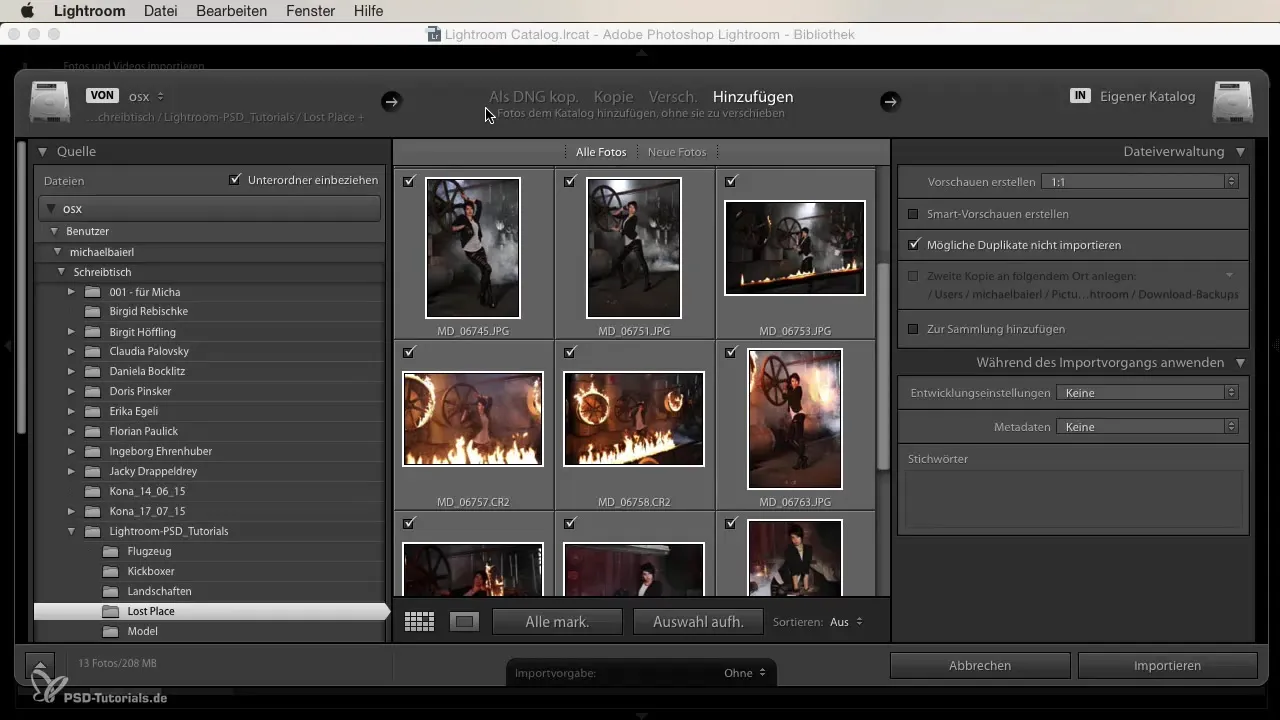
Korak 2: Uporaba metapodatkov med uvozom
V pogledu za uvoz na desni strani vidiš možnost za prilagoditev "Nastavitve obdelave". Med temi možnostmi najdeš tudi "Metapodatki". Privzeta vrednost je običajno nastavljena na "Nič". Tukaj lahko izbereš že obstoječe predloge ali ustvariš novo.
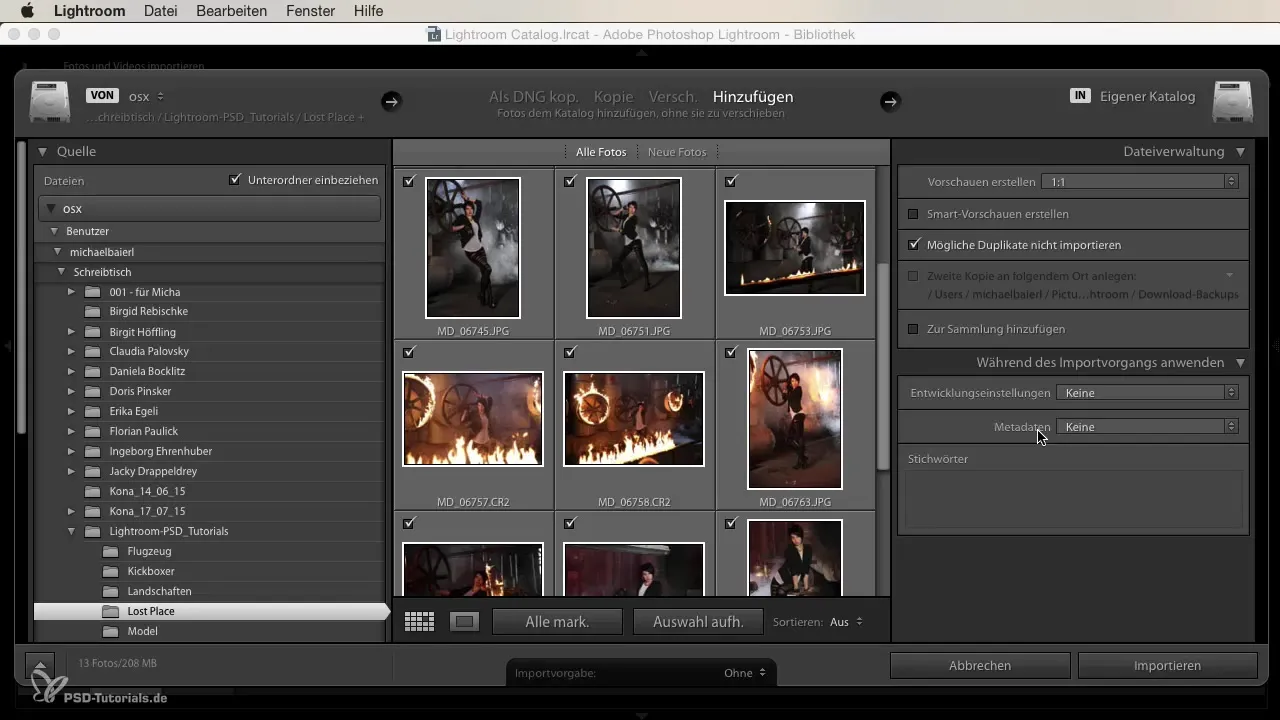
Korak 3: Ustvari novo predlogo za metapodatke
Da ustvariš novo predlogo za metapodatke, klikni na možnost za dodajanje nove predloge. Odprlo se bo novo okno, kjer lahko vneseš ključne informacije za svojo predlogo. Začni z imenovanjem svojih metapodatkov, npr. "xomis metapodatki pokrajine". Tako ne boš pozabil, za kakšno vrsto slik je ta predloga namenjena.
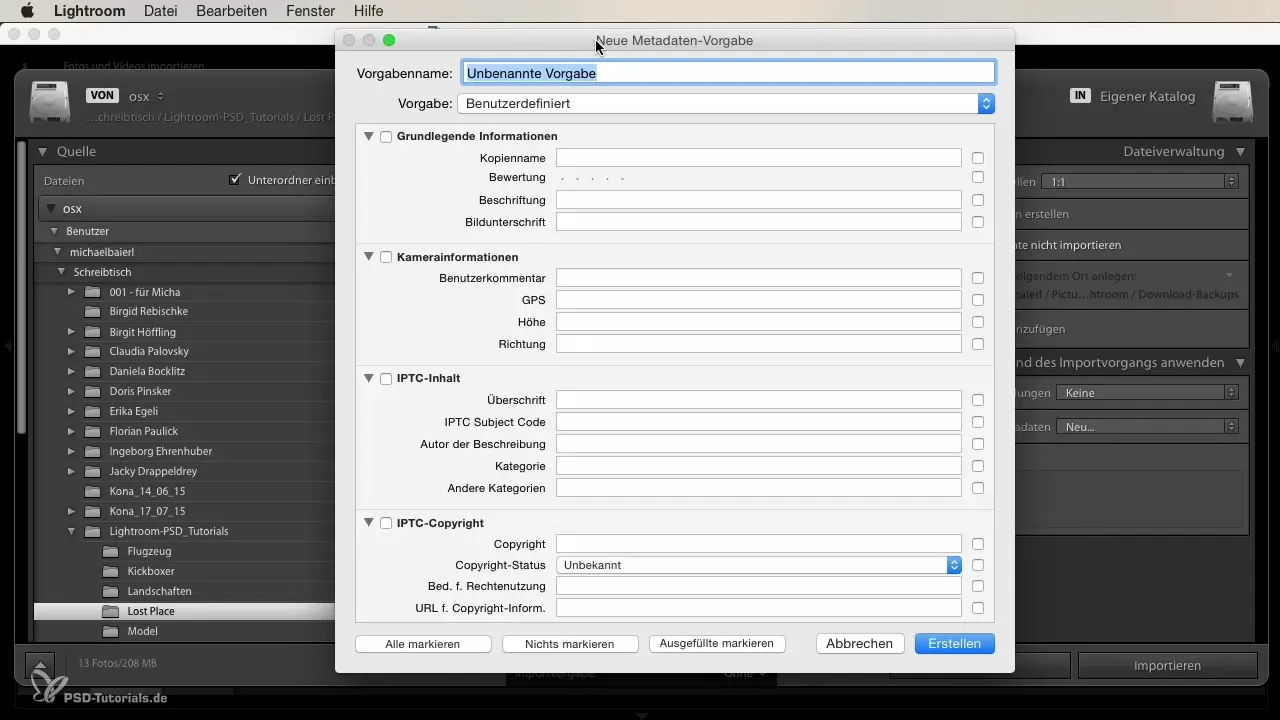
Korak 4: Izpolni metapodatkovna polja
V naslednjem koraku lahko izpolniš različna metapodatkovna polja. Imaš možnost vnesti informacije o premikih kamer, režiserjih, umetnikih in še marsičem. Ti segmenti ponujajo obsežne možnosti, da zagotoviš, da so zabeležene vse potrebne informacije. Poskrbi, da boš skrbno izpolnil vse, kar je pomembno za tvojo organizacijo.
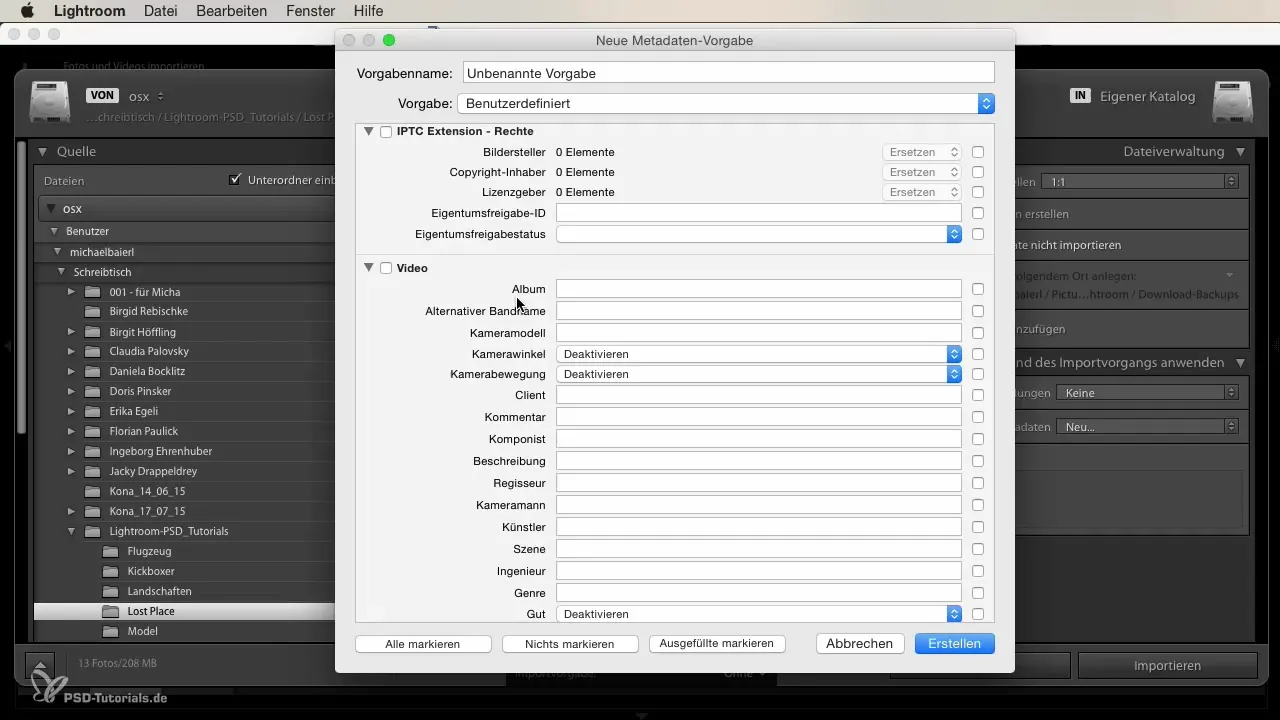
Korak 5: Shranjevanje in obnavljanje predlog
Ko si zadovoljen z izpolnitvijo metapodatkovnih polj, lahko nastavitve shraniš kot novo predlogo. Če si pri ustvarjanju predloge naredil napako, obstaja možnost, da se vrneš na privzete predloge. To je lahko še posebej koristno, če nisi prepričan ali želiš razveljaviti svoje spremembe.
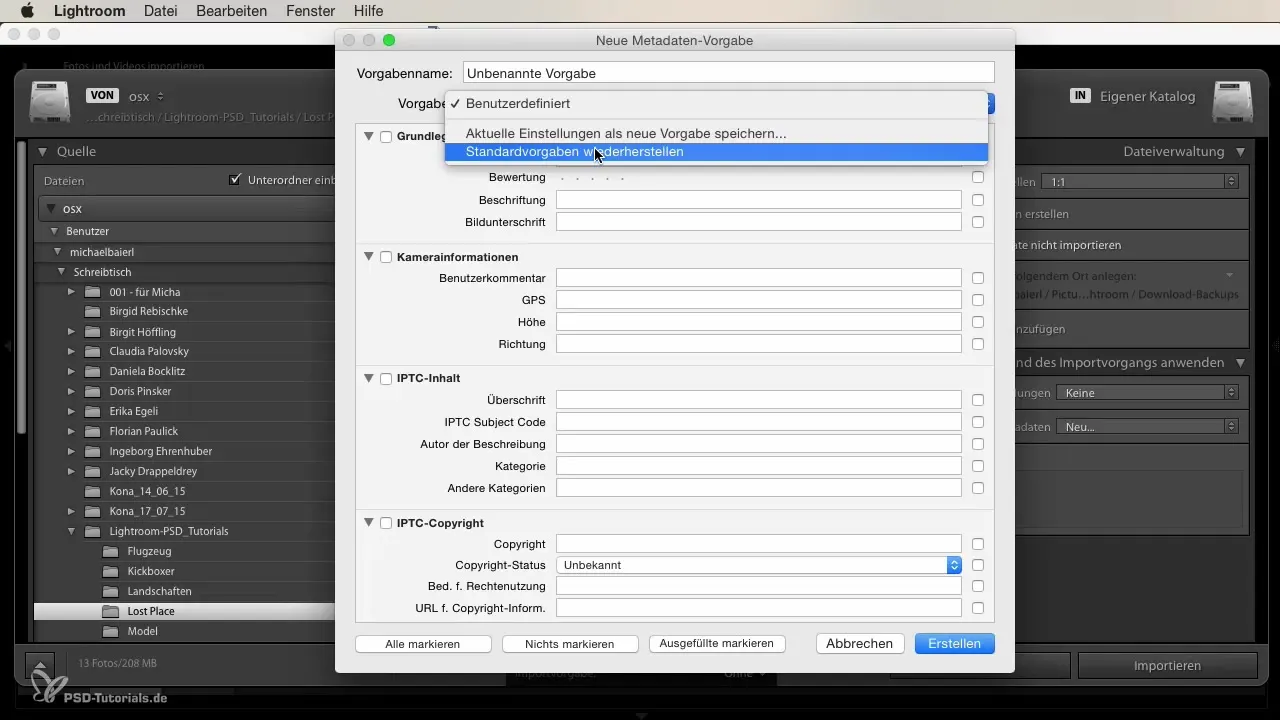
Korak 6: Uvozi slike in jih opremi z metapodatki
Ko si ustvaril svojo predlogo, lahko zdaj uvoziš slike. Označi želene slike ali mape in izberi sveže ustvarjeno predlogo iz seznama. Nato potrdi postopek uvoza. Tako bodo vse slike samodejno opremljene z določenimi metapodatki.
Korak 7: Organizacija in razvrščanje
Ko so slike opremljene z metapodatki, lahko izkoristiš prednosti učinkovitega razvrščanja. Uporabi različne kategorije in ključne besede za enostavno iskanje in upravljanje svojih slik. Pomakni se po svoji knjižnici in odkrij, kako hitro najdeš potrebne slike.
Povzetek
V tem priročniku si se naučil, kako lahko upravljaš metapodatke v Lightroomu, da optimiziraš svoj delovni tok. Izvedel si, kako dodati metapodatke med uvozom slik, kako ustvariti predloge in zakaj je to bistvena prihranek časa za organizacijo tvojih slik.
Pogosta vprašanja
Kako uvozim slike v Lightroom?Izberi mapo s svojimi slikami in klikni na "Uvozi".
Ali lahko metapodatke dodam tudi po uvozu?Da, metapodatke lahko dodaš tudi po uvozu ročno.
Kaj so predloge za metapodatke?To so vnaprej določene informacije, ki se samodejno dodajo med uvozom.
Ali lahko uredim predlogo za metapodatke?Da, lahko urejaš že shranjene predloge ali dodaš nove.
Kaj se zgodi, če naredim napako pri ustvarjanju predloge?Lahko se vrneš na privzete vrednosti predlog.


